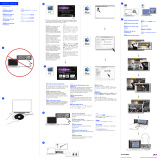La pagina si sta caricando...

User Guide
English ( 3 – 8 )
Guía del usuario
Español ( 10 – 16 )
Guide d’utilisation
Français ( 17 – 23 )
Guida per l’uso
Italiano ( 24 – 30 )
Benutzerhandbuch
Deutsch ( 31 – 37 )
Appendix
English ( 38 – 39 )

24
Guida per l’uso (Italiano)
Introduzione
Contenuti della confezione
AIR 192|4
Microfono NOVA Black
Cavo XLR per microfono
Dispositivo di montaggio antiurto del microfono
Antivento del microfono
Borsa per microfono
Cuffie HDH40
Cavo USB-C-a-USB-C
Cavo USB-C-a-USB-A
Schede di download del software
Guida per l'uso
Istruzioni di sicurezza e garanzia
Assistenza
Registrare il prodotto alla pagina m-audio.com ed effettuare il login al proprio account per scaricare il
software più recente e tutti i drive necessari per il prodotto.
Sul sito è possibile visualizzare e scaricare la documentazione più recente, requisiti di sistema e altre
informazioni.
Per ulteriore assistenza sul prodotto, recarsi alla pagina m-audio.com/support.
Installazione
Utenti Windows: Prima di collegare l'AIR 192|4 computer, installare i driver:
1. Recarsi alla pagina m-audio.com/drivers e scaricare i più recenti driver del AIR 192|4 per il proprio
sistema operativo.
2. Aprire il file scaricato e fare doppio clic sul file di installazione dei driver.
3. Seguire le istruzioni su schermo per installare i driver.
Software: Con lAIR’192|4 abbiamo incluso il Pro Tools | First M-Audio Edition e Ableton Live Lite in modo
da consentirvi di iniziare immediatamente a fare musica con software professionale. Registrare l’AIR 192|4
su m-audio.com, e seguire le istruzioni di installazione nel proprio Account utente. Inoltre, recarsi alla
pagina ableton.com per verificare l’eventuale presenza di aggiornamenti del software.
Virtual Instruments: seguire le istruzioni presenti nella scheda di download del software per installare i
plugin Virtual Instrument in dotazione. Dopo l’installazione, la maggior parte dei DAW non caricherà i plugin
Virtual Instrument automaticamente. Per accedere ai plugin Virtual Instrument con Pro Tools | First M-Audio
Edition e Ableton Live Lite, bisogna scegliere la cartella plugin per il software da scansionare:
Pro Tools | First M-Audio Edition (AAX) cartelle plugin:
Windows (32-bit): C:\Program Files (x86)\Common Files\Avid\Audio\Plug-Ins
Windows (64-bit): C:\Program Files\Common Files\Avid\Audio\Plug-Ins
macOS: Macintosh HD/Library/Application Support/Avid/Audio/Plug-Ins
Plugin Ableton (VST):
Windows (32-bit): C:\Program Files (x86)\VSTplugins
Windows (64-bit): C:\Program Files\VSTplugins
macOS: Macintosh HD\Library\Audio\Plugins\VST
Per configurare la cartella plugin in Ableton Live Lite:
1. Recarsi al menu Preferences (preferiti).
2. Selezionare la scheda File Folder (cartella file). Sotto Plug-In Sources (fonti plugin) cliccare su
Browse e selezionare la giusta cartella dei plugin.
3. Dopo aver effettuato la scelta, il tasto Use VST Custom Plug-In Folder dovrebbe essere
acceso (ON). Se non lo è, cliccare sul tasto per accenderlo.
4. Uscire dal menu Preferences (preferiti).

25
Schema dei collegamento
Elementi non elencati sotto Introduzione > Contenuti della confezione sono venduti
separatamente.
Importante:
• Ricordarsi di selezionare l'AIR 192|4 come interfaccia sotto Preferiti, Opzioni,
Configurazione dispositivo, ecc. nel proprio DAW.
• Servirsi dell'interruttore +48V (l’alimentazione phantom) solo se un microfono richiede
l'alimentazione phantom. La maggior parte microfoni dinamici e i microfoni a nastro non
richiedono alimentazione phantom, mentre la maggior parte dei microfoni a condensatore
sì. Consultare la documentazione del microfono per scoprire se necessita di alimentazione
phantom o meno. Quando si utilizza il microfono NOVA Black in dotazione, posizionare
l’interruttore +48V (l’alimentazione phantom) su on.
Configurazione audio
Utenti Windows: Prima di collegare l'AIR 192|4 al computer, installare il driver:
1. Recarsi alla pagina m-audio.com/drivers e scaricare il driver di AIR 192|4 più recente per
il proprio sistema operativo.
2. Aprire il file scaricato e fare doppio clic sull'applicazione di installazione del driver.
3. Leggere il contratto di licenza per l’utente finale, spuntare la casella per acconsentire e
cliccare su next per proseguire.
4. Cliccare su Install per avviare l’installazione. Durante l’installazione potrà essere richiesto
di collegare l'AIR 192|4 al computer. Cliccare su Install in occasione di ulteriori messaggi
di sistema durante l’installazione.
5. Una volta completata l’installazione, cliccare su Finish (fine).
Per utilizzare il driver Windows, aprire il pannello di controllo M-Audio AIR 192|4 Control
Panel. Qui è possibile configurare la Preferred Buffer Size (dimensione del buffer) e la
Sample Rate (frequenza di campionamento).
Monitors
Pannello anteriorePannello posteriore
Cuffie
Chitarra
Computer
Microfono

26
Per configurare l’AIR 192|4 come dispositivo di riproduzione predefinito, seguire le indicazioni
seguenti, basandosi sul proprio sistema operativo.
Utenti Windows: Prima di collegare l'AIR 192|4 computer, installare i driver:
1. Recarsi alla pagina m-audio.com/drivers e scaricare i più recenti driver del AIR 192|4 per
il proprio sistema operativo.
2. Aprire il file scaricato e fare doppio clic sul file di installazione dei driver.
3. Seguire le istruzioni su schermo per installare i driver.
Windows:
1. Servirsi del cavo USB in dotazione per collegare l’AIR 192|4 al computer.
2. Nella Barra delle applicazioni, individuare l'icona "Speaker" di controllo del Volume. Fare
clic col tasto destro del mouse e selezionare Dispositivi di riproduzione.
Cliccare sul menu Start > Pannello di controllo (o Impostazioni > Pannello di controllo
nella vista Classica) > Hardware e suoni > Suoni.
3. Nel pannello di controllo Audio di Windows selezionare la scheda Riproduzione e
selezionare l’AIR 192|4 come dispositivo predefinito.
4. Cliccare sulla scheda Registrazione e selezionare l'AIR 192|4 come periferica predefinita.
5. Cliccare su Proprietà nell’angolo inferiore destro.
6. Nella nuova finestra, cliccare sulla scheda Avanzate e selezionare 2 canali, 24-bit, 48000
Hz (qualità da Studio) come formato predefinito.
7. Togliere il segno di spunta da entrambe le caselle in Modalità esclusiva.
8. Cliccare su OK per chiudere la finestra Proprietà.
9. Cliccare su OK per chiudere il pannello di controllo Audio.
macOS:
1. Servirsi del cavo USB in dotazione per collegare l’AIR 192|4 al computer.
2. Recarsi su Applicazioni > Utilità > Audio MIDI Setup.
3. Nella finestra Audio Devices (dispositivi audio), selezionare AIR 192|4 nella colonna
sinistra.
4. Fare clic col tasto destro su AIR 192|4 e selezionare Use this device for sound input
(utilizza questo dispositivo per ingresso audio).
5. Fare clic col tasto destro su AIR 192|4 e selezionare Use this device for sound output
(utilizza questo dispositivo per uscita audio).
6. Lasciare Audio Midi Setup.

27
Configurazione dell’AIR 192|4 con il Software
Per configurare l’AIR 192|4 con Pro Tools | First M-Audio Edition
1. Servirsi del cavo USB in dotazione per collegare l’AIR 192|4 al computer.
2. Aprire Pro Tools | First M-Audio Edition.
3. Recarsi su Setup > Playback Engine….
4. Aprire il menu a discesa Playback Engine e selezionare M-Audio AIR 192|4.
Nota bene: può essere necessario salvare e riavviare il progetto.
5. Selezionare la Frequenza di campionamento e cliccare su OK per chiudere la finestra di
configurazione (Setup).
6. Recarsi su Setup > I/O e selezionare M-Audio AIR 192|4 per i dispositivi di Ingresso e di
Uscita.
È ora possibile aggiungere tracce per inviare e ricevere audio dalle fonti collegate agli ingressi
dell’AIR 192|4 e inviare lo streaming dell’audio registrato attraverso le uscite dell’AIR 192|4.
Per configurare l’AIR 192|4 con Ableton Live Lite
1. Servirsi del cavo USB in dotazione per collegare l'AIR 192|4 al computer.
2. Aprire Ableton Live Lite.
3. Recarsi alla scheda Preferences (preferiti) > Audio.
4. Cliccare su Driver Type (tipo di driver) per selezionare CoreAudio (Mac) o ASIO
(Windows).
5. Selezionare AIR 192|4 nella sezione Input e Output Config.
6. Selezionare Sample Rate e chiudere la finestra delle preferenze audio.
È ora possibile aggiungere tracce per inviare e ricevere audio dalle fonti collegate agli ingressi
dell’AIR 192|4 e inviare lo streaming dell’audio registrato attraverso le uscite dell’AIR 192|4.

28
Caratteristiche
Pannello superiore
1. Gain d'ingresso: regola il livello di
guadagno degli ingressi. Impostare
questa manopola in modo che il
corrispondente misuratore LED (situato
sotto la manopola) mostri a display un
livello "sano" (-3 dB, LED giallo) durante
le esibizioni, ma non un livello tale da
provocare "salti" o picchi (salto, LED
rosso), causando distorsione dell'audio.
2. Misuratori LED: Indica il livello del
segnale di ingresso dagli Ingresso
Combo o dagli Ingresso Strumento
.
3. USB / Direct Blend: regola il mix del segnale audio proveniente dagli ingressi (Direct) e
dell'uscita audio del computer (USB) che sarà inviato alle uscite main e all'uscita cuffie.
Questa manopola è utile per gestire la “latenza” quando si registra nel DAW. La latenza è il
ritardo che si può avere tra il suono in ingresso (lo strumento suonato, il canto, ecc.) e il
suono in uscita (quando si sente nel DAW).
La latenza dipende spesso dalla configurazione della “dimensione del buffer”, che si trova
solitamente nel menu Preferiti, Opzioni o Configurazione Dispositivo del proprio DAW. A
dimensioni di buffer maggiore corrisponde solitamente una latenza superiore. In alcuni
casi, un buffer di piccole dimensioni può consumare molta CPU del computer e può
provocare problemi di audio. Per impedire questi problemi audio bisogna utilizzare
un'impostazione più elevata del buffer e questo può portare a una latenza.
In caso di latenza durante la registrazione, regolare la manopola verso la posizione diretta
Direct per aumentare la miscela di audio non elaborato proveniente dagli ingressi e
direttamente alle uscite Main e cuffie. In questo modo sarà possibile sentire l'audio in
arrivo dagli ingressi senza latenza, potendo comunque sentire l'audio proveniente dal
DAW. Al momento di ascoltare la riproduzione, girare la manopola su "USB".
Se il computer è abbastanza potente, si può impostare la dimensione del buffer nel DAW a
un livello sufficientemente basso da non dover mai sentire il segnale audio diretto
proveniente dagli ingressi. In questo caso, impostare la manopola USB / Direct Blend su
"USB" per monitorare solo l'uscita audio del DAW.
4. Livello cuffie: regola il volume di uscita dell’uscita cuffie.
5. Livello monitor (Monitor Level): regola il volume di uscita delle uscite principali, che
dovrebbero essere collegate ai monitor o al sistema di amplificazione.
6. LED di alimentazione: Si accende quando viene stabilito un collegamento USB valido tra
il computer e l'AIR 192|4. Servirsi di questa spia per verificare che l'AIR 192|4 riceva
alimentazione e sia pronto per l'uso.
7. LED di alimentazione phantom: Si accende quando è attivata l'alimentazione phantom.
1
3
1
2
4
5
2
7
6

29
Pannello posteriore
1. Porta USB (tipo C): questo
collegamento consente di
inviare audio e dati MIDI da/a
un computer. Servirsi dei cavi
da USB-C–a–USB-C o da USB-
C–a–USB-A in dotazione per
collegare l'AIR 192|4 al
computer. L'AIR 192|4 richiede
un collegamento USB 2.0 (o
superiore).
2. Ingresso combo: collegare un microfono, una chitarra o un basso con pickup attivo o un
dispositivo a livello di linea a questo ingresso. Per i microfoni, servirsi di un cavo TRS XLR
o da 6,35 mm (1/4”). Per una chitarra o un basso con pickup attivo, servirsi di un cavo TS
standard da 6,35 mm (1/4”).
3. Uscite principali: servirsi di cavi TRS standard da 6,35 mm (1/4”) per collegare queste
uscite a monitor, impianto di amplificazione, ecc. Il mix che si sente da queste uscite sarà
determinato dalla manopola USB / Direct Blend. Il livello di queste uscite è controllato
dalla manopola livello monitor (Monitor Level).
4. Slot per lucchetto Kensington: servirsi di questa apertura per lucchetto Kensington per
fissare l'AIR 192|4 a un tavolo o ad altre superfici.
Pannello anteriore
1. Uscita cuffie: collegare cuffie
TRS da 6,35 mm (1/4”) a questa
uscita. Il mix che si sente in
questa uscita sarà determinato
dalla manopola USB / Direct
Blend. Il livello di questa uscita
è controllato dalla manopola
livello cuffie (Headphone Level).
2. Ingresso strumento: collegare una chitarra con pickup passivi o un altro segnale ad alta
impedenza a questo ingresso servendosi di un cavo TS da 6,35 mm (1/4”). Visualizzare il
livello del segnale di ingresso servendosi dei misuratori a LED.
3. Interruttore +48V (l’alimentazione phantom): questo interruttore attiva e disattiva
l'alimentazione phantom per agli ingresso combo. Quando attivata (accesso),
l’alimentazione phantom fornisce +48 volt agli ingresso mic XLR. Va notato che la maggior
parte microfoni dinamici e i microfoni a nastro non richiedono alimentazione phantom,
mentre la maggior parte dei microfoni a condensatore sì. Consultare la documentazione
del microfono per scoprire se necessita di alimentazione phantom o meno. Il microfono
NOVA Black in dotazione richiede l’uso di alimentazione phantom.
1
2
3
4
1
23

30
Uso del microfono NOVA Black
Connessioni e l'alimentazione phantom
Il microfono NOVA Black produce un segnale bilanciato a bassa impedenza. È progettato per essere
connesso a ingressi mic-level di un canale mixer o di un preamplificatore ad alta qualità.
Allo stesso modo di tutti i microfoni a condensatore, anche il microfono NOVA Black richiede
alimentazione elettrica. È necessario collegare il microfono NOVA Black a un preamplificatore o a un
canale mixer che offra alimentazione phantom di +48V. (L'alimentazione phantom condivide il
medesimo cavo XLR del microfono). Allo scopo di evitare picchi e scariche che potrebbero
danneggiare componenti quali altoparlanti e microfoni, attenersi sempre ai passaggi seguenti
(nell'ordine elencato) quando si collega il microfono e/o il cavo:
1. Abbassare completamente il guadagno/volume del preamplificatore e/o del mixer.
2. Assicurarsi che l'alimentazione phantom sia disattivata.
3. Collegare il microfono attraverso un cavo XLR di alta qualità.
4. Attivare l'alimentazione phantom.
5. Aumentare lentamente il guadagno del preamplificatore e/o del mixer.
Prima di scollegare il microfono e/o il cavo, ripetere i passaggi 1 e 2.
Diagramma cardioide
Quello cardioide è lo schema polare più universale per i microfoni. Questo perché la parte posteriore
del microfono respinge i suoni, consentendo al tecnico dell'audio di isolare la sorgente del segnale
da altri elementi dell'esibizione o dai rumori di sottofondo. Il lato del microfono recante il logo è il lato
"live".
Cura del microfono
• Evitare sempre di sottoporre a urti il microfono NOVA Black.
• Servirsi sempre di un’asta per microfono e del dispositivo di montaggio antiurto in dotazione al
momento di fissarlo all'asta stessa. Premere le clip metalliche ai lati del dispositivo di montaggio
antiurto per aprire l’apertura centrale e quindi far scorrere la parte inferiore del microfono NOVA
Black dentro e attraverso la parte centrale del dispositivo antiurto stesso. Sganciare le clip in
modo tale che la parte centrale del dispositivo di montaggio antiurto fissi il microfono NOVA
Black in posizione.
• Quando si sposta il microfono tra ambiente esterno e interno, lasciare che questo si adatti alla
nuova temperatura prima di collegarlo e utilizzarlo, onde evitare la formazione di condensa nel
diaframma.
• Utilizzare sempre cavi di elevata qualità al fine di evitare cortocircuiti che potrebbero
danneggiare le parti elettroniche del microfono.
• Evitare di esporre il microfono NOVA Black all'umidità. Per l'utilizzo vocale, è possibile evitare
l'umidità derivante dalla condensazione del fiato o della saliva utilizzando il paravento.
• Non smontare mai il microfono NOVA Black. All'interno non sono presenti elementi riparabili
dall'utente.
• Non esporre il microfono a temperature superiori a 35 °C / 95 °F e inferiori a 10 °C / 50 °F.
• Pulire sempre la parte esterna del microfono NOVA Black con un panno morbido asciutto e
riporre il microfono nella custodia dopo ogni uso onde evitare danni causati dalla polvere.
• Nel caso in cui il microfono necessiti di una pulizia più accurata, inumidire leggermente un panno
morbido con acqua o detergente delicato, quindi pulire la parte esterna, asciugando
completamente il microfono NOVA Black una volta terminata l'operazione. Non spruzzare mai
detergenti sul microfono poiché l'umidità potrebbe danneggiarlo.
1/40